Vienkāršākais veids, kā uzzīmēt anime acis

Uzziniet, kā zīmēt anime acis, sekojot mūsu detalizētajām instrukcijām un izpētot dažādas izteiksmes, lai jūsu mākslas darbi būtu dzīvīgāki.
Ko darīt, ja tastatūra turpina atvienoties no datora? Ļoti vienkārši. Tālāk ir norādīts, kā novērst atvienotas tastatūras kļūdu sistēmā Windows .

Tastatūras labošanas kļūda sistēmā Windows turpina atvienot
Sistēmas restartēšana ir pirmā lieta, kas jāņem vērā ikreiz, kad rodas datora problēmas. Tas ir ļoti vienkārši izdarāms, taču tas var atrisināt problēmu, kas radusies ar tastatūru.
Labā ziņa ir tā, ka sistēmas atsāknēšanai nav nepieciešama tastatūra. Ja izmantojat klēpjdatoru, to var izdarīt, izmantojot peli vai skārienpaliktni.
Lai restartētu sistēmu ar peli, uzdevumjoslā noklikšķiniet uz Windows ikonas, lai atvērtu izvēlni Sākt . Pēc tam noklikšķiniet uz barošanas ikonas un konteksta izvēlnē atlasiet Restartēt .
Dažreiz problēmas var rasties USB porta dēļ. Jums jāpārliecinās, vai šis ports joprojām darbojas pareizi. Lai pārbaudītu USB portu, pievienojiet citu ierīci tam pašam portam, ar kuru ir radušās tastatūras problēmas, un pārbaudiet, vai tā darbojas pareizi. Ja ierīce darbojas normāli, problēma rodas ar tastatūru. Tomēr, ja arī citas ierīces nepārtraukti atvienojas no datora, USB ports noteikti ir bojāts.
Varat mēģināt notīrīt USB pieslēgvietu ar mīkstu suku un redzēt, vai nav atšķirības. Atcerieties noslaucīt putekļus no galda. Ja ir traipi, kurus nevar noņemt, varat izmantot saspiestā gaisa kannu, lai paveiktu darbu.
USB porta tīrīšana nevar novērst pamatā esošās kļūdas, taču tas palīdzēs, ja problēmu rada netīrumi.
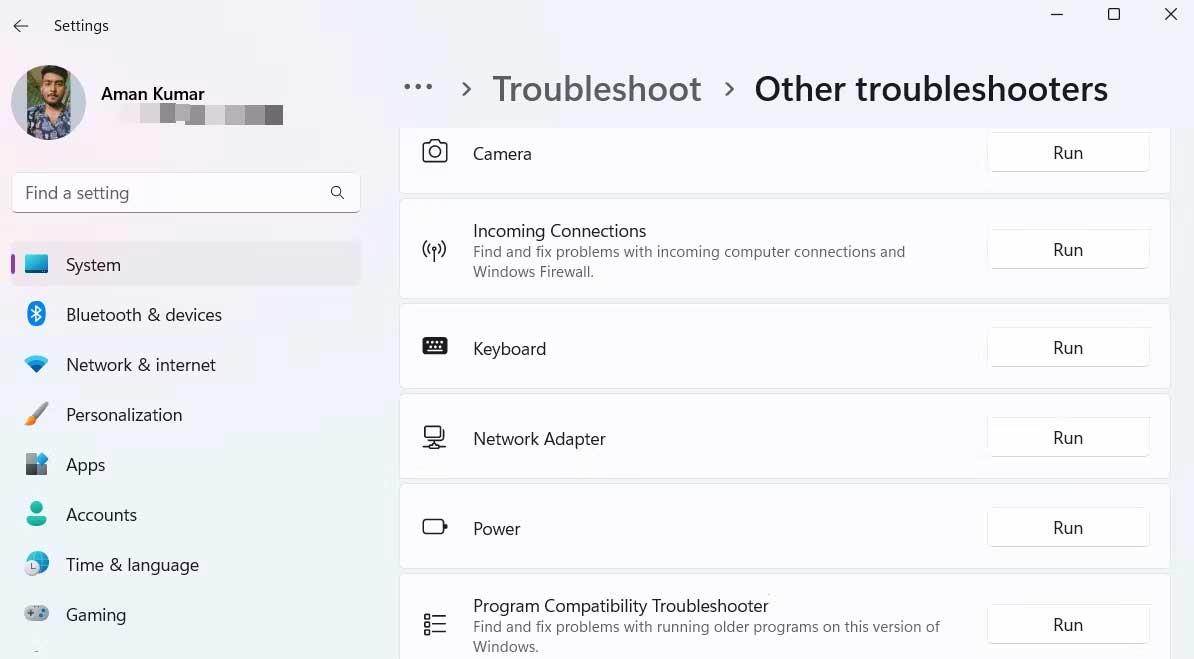
Ja iepriekš minētās metodes apstiprina, ka kļūda ir saistīta ar tastatūru, jums ir jāpalaiž tastatūras problēmu risinātājs, lai ātri atrisinātu problēmu. Būtībā jums vienkārši jāveic šādas darbības:
Problēmu novēršanas rīks atradīs esošās kļūdas un pēc tam nodrošinās atbilstošu risinājumu problēmas novēršanai.
Katrs Windows atjauninājums nodrošina jaunas funkcijas un novērš daudzas esošās problēmas sistēmā. Lejupielādējot jaunāko Windows atjauninājumu, var novērst arī kļūdu, kas saistīta ar tastatūras savienojuma zaudēšanu ar datoru.
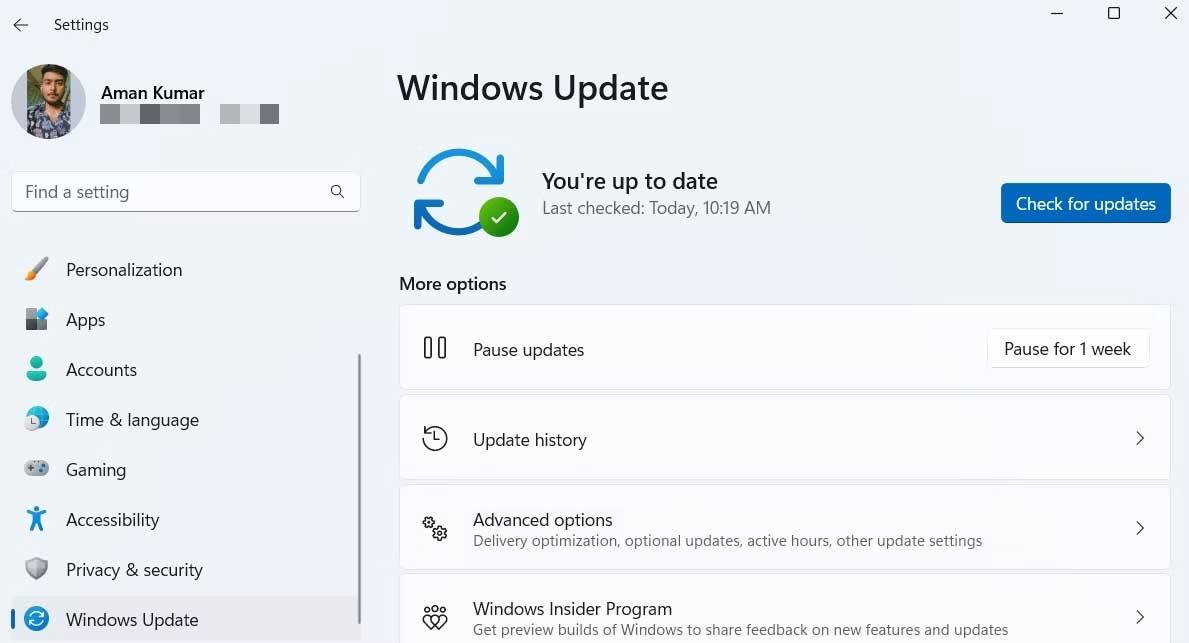
Lai atjauninātu Windows uz jaunāko versiju, izpildiet šos norādījumus:
Pēc sistēmas jaunināšanas pārbaudiet, vai tastatūras savienojuma zuduma kļūda ir novērsta. Ja tā joprojām pastāv, izmēģiniet nākamo risinājumu šajā sarakstā.
Draiveris ir programmatūra, kas sazinās ar aparatūru, lai tā darbotos operētājsistēmā. Ja tastatūras savienojums ar datoru turpina zaudēt, tastatūras draiveris ir jāatjaunina.
Varat lejupielādēt jaunāko tastatūras draivera atjauninājumu, veicot šādas darbības:
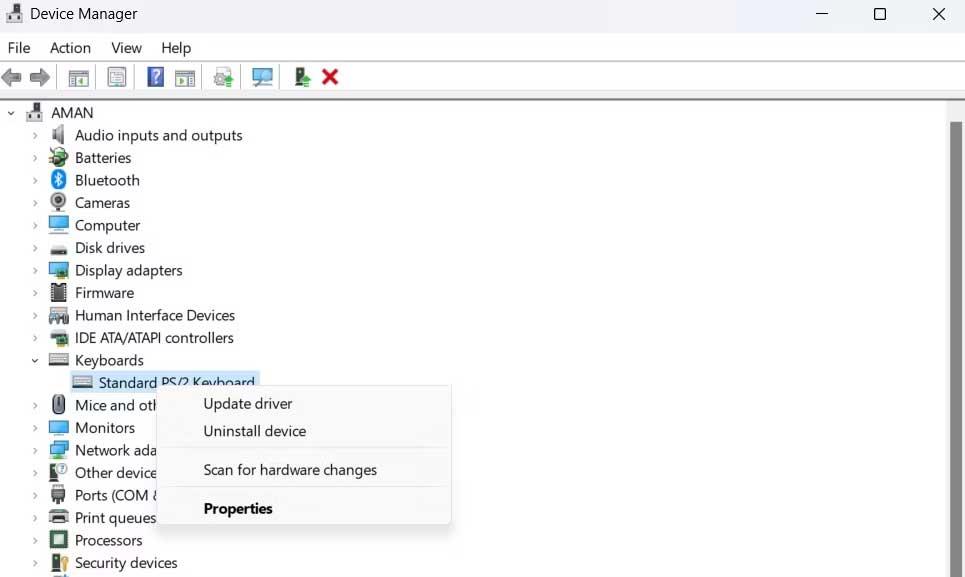
Tagad sistēma Windows lejupielādēs un datorā instalēs jaunāko tastatūras draivera atjauninājumu. Varat arī izmantot draiveru atjaunināšanas rīkus operētājsistēmai Windows, lai periodiski atjauninātu visu sistēmu.
Iepriekš ir norādīti daži veidi, kā novērst kļūdu, kas saistīta ar pastāvīgas tastatūras savienojuma zudumu datorā . Cerams, ka raksts jums ir noderīgs.
Uzziniet, kā zīmēt anime acis, sekojot mūsu detalizētajām instrukcijām un izpētot dažādas izteiksmes, lai jūsu mākslas darbi būtu dzīvīgāki.
Uzziniet, kā izslēgt Facebook paziņojumus un ieslēgt klusuma režīmu, lai efektīvāk pārvaldītu laiku un uzmanību sociālajos tīklos.
Uzziniet, kā viegli apgriezt, pagriezt un apvērst tekstu Word 2016 un 365 dokumentos.
Uzziniet, kā vienkārši lietot lielos burtus programmā Word un Excel 2016 un 2019. Šeit ir efektīvas metodes un padomi, kā strādāt ar tekstu.
Apmācība, kā pārbaudīt datora pamatplati operētājsistēmā Windows 10. Ja plānojat jaunināt savu datoru vai klēpjdatoru, šeit ir informācija par datora pamatplati.
Uzziniet, kas ir CapCut un vai ir droši to lietot. Noskaidrosim CapCut funkcijas un privātuma politiku ar WebTech360 palīdzību!
Norādījumi mūzikas klausīšanai pakalpojumā Google Maps. Pašlaik lietotāji var ceļot un klausīties mūziku, izmantojot Google Map lietojumprogrammu iPhone tālrunī. Šodien WebTech360 aicina jūs
LifeBOX lietošanas instrukcijas — Viettel tiešsaistes krātuves pakalpojums, LifeBOX ir nesen palaists Viettel tiešsaistes krātuves pakalpojums ar daudzām izcilām funkcijām.
Kā atjaunināt statusu pakalpojumā Facebook Messenger, Facebook Messenger jaunākajā versijā ir nodrošinājis lietotājiem ārkārtīgi noderīgu funkciju: mainot
Instrukcijas kāršu spēlei Werewolf Online datorā, instrukcijas Werewolf Online lejupielādei, instalēšanai un spēlēšanai datorā, izmantojot ārkārtīgi vienkāršo LDPlayer emulatoru.








